Kuidas kasutada LiteManageri tasuta programmi kaug arvutite haldamiseks
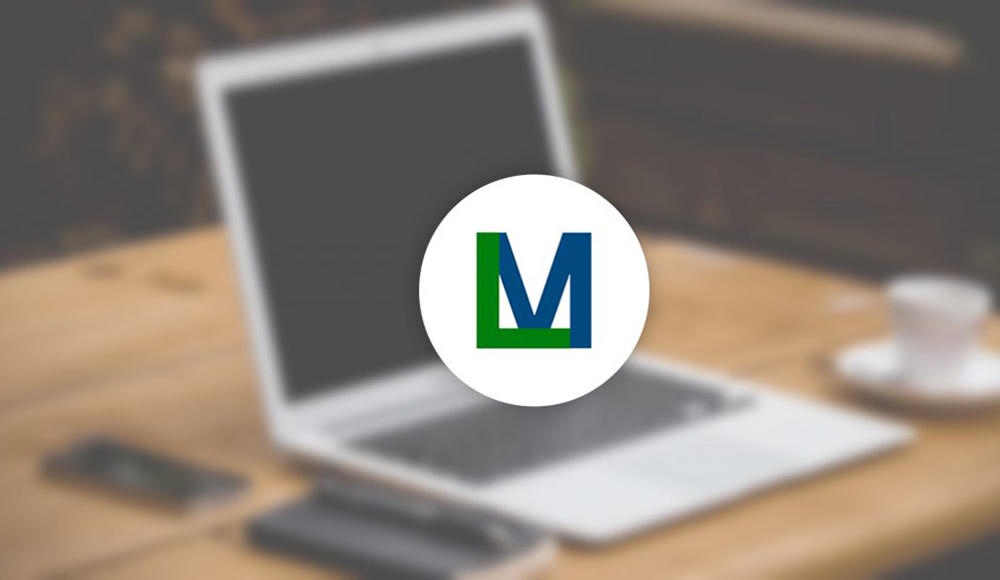
- 4035
- 759
- Noah Pfannerstill
LITEMANAGER FROS -programm võimaldab teil töötada arvutiga (või korraga mitu), mis asub kasutajast kaugusel. Erinevalt sarnastest rakendustest ei keela see tarkvara ettevõtte tasuta kasutamist - leviala piir on 30 autot korraga. Vastasel juhul pole piiranguid ja tasulise litsentsi ostmine pole vaja. Lisaks tasuta kasutamisele on programmil mitmeid muid eeliseid:
- Saate ekraanil toimuvast kirje teha ja konverteerida mugavaks vorminguks;
- On vestlus, mis aitab välja, kui kasutate rakendust hariduslikel eesmärkidel või toetate praktikante tööl;
- Rakenduse kaudu saate täieliku juurdepääsu teisele arvutile, sealhulgas süsteemi juhtimisfunktsioonidele;
- Saate arvutis alla laadida ja installida kaugelt;
- Kaugjuurdepääs arvutile LiteManageri kaudu pole tähtaega.
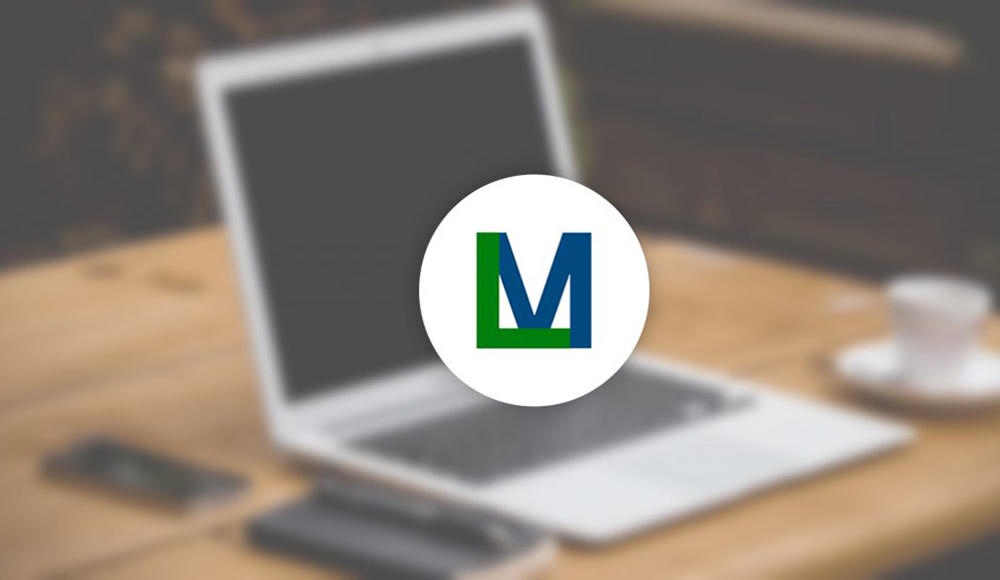
Kuidas kasutada LiteManageri tasuta rakendust.
Kui vajate täpsemaid õigusi: juurdepääs puhverserveri õhukestele sätetele, see tähendab, et LiteManager Pro serveri tasuline versioon on sama programm, kuid suurepäraste võimalustega:
- piiramatu arv arvuteid, millega saate ühendada;
- Printeri kaugtrükk;
- Mugavad täiendused ettevõtte kasutamiseks: üldised sihitud raamatud, sünkroonimine jne. P.;;
- Hiire joonistamine töövaldkonnale.
See sobib suurtele ettevõtetele ja professionaalsete süsteemi administraatoritele, aga ka vabakutselistele juhtivatele koolituskursustele. Kui olete LiteManageri vaba ja Pro vahel juba valiku teinud, mõelgem välja, kuidas programmi kasutada.
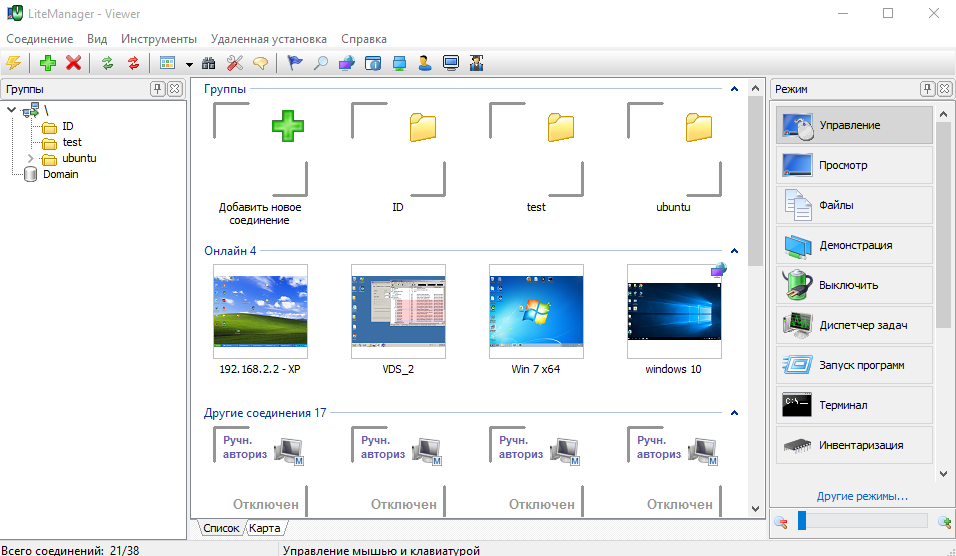
Paigaldus
Minge tootja veebisaidile ja laadige alla levitamine, mis vastab teie arvuti tühjenemisele.
- Arhiivi lahti pakk - seal on kaks faili.
- LiteManageri kaudu arvutile kaugjuurdepääsu saamiseks peate installima faili, mille peal olev nimiserver on, ja failiga nimevaataja põhiarvutis.
- Alustage serveri levitamisega: käivitage installeerija aken ja klõpsake nuppu "Järgmine".
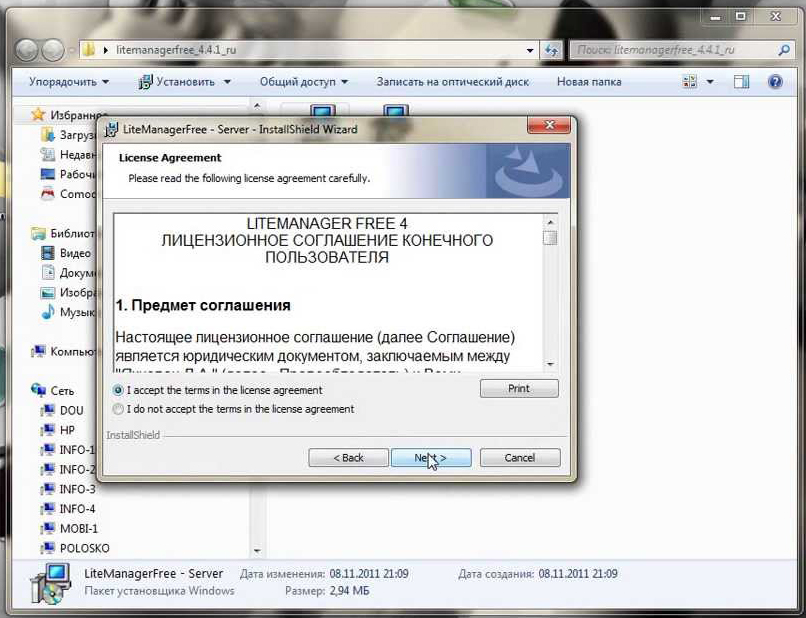
- Valige kaust Fail Storage (vaikimisi on S/ProgramFiles).
- Järgmisena peate välja töötama 8 komponendi digitaalse koodi, klõpsama nuppu "Set/muutke" ja sisestage väärtus reale. Muidugi tuleb seda meelde jätta või salvestada.
- Sama tuleb teha ka vaatajafailiga.
Nüüd kuvatakse programm vasakpoolse all, kus tavaliselt asuvad viirusetõrje ikoonid ja "värskenduskeskus". Selle helistamiseks klõpsake lihtsalt sinisel logo.
Seaded ja kasutamine
Juhtime teie tähelepanu väikese juhise jaoks tarkvara elementaarse konfiguratsiooni jaoks:
- Avage programm administraatori arvutist.
- Paremal kuvatavast aknast leiate nupu "režiim" - klõpsake sellel.
- Valige "ID" ühendus ".
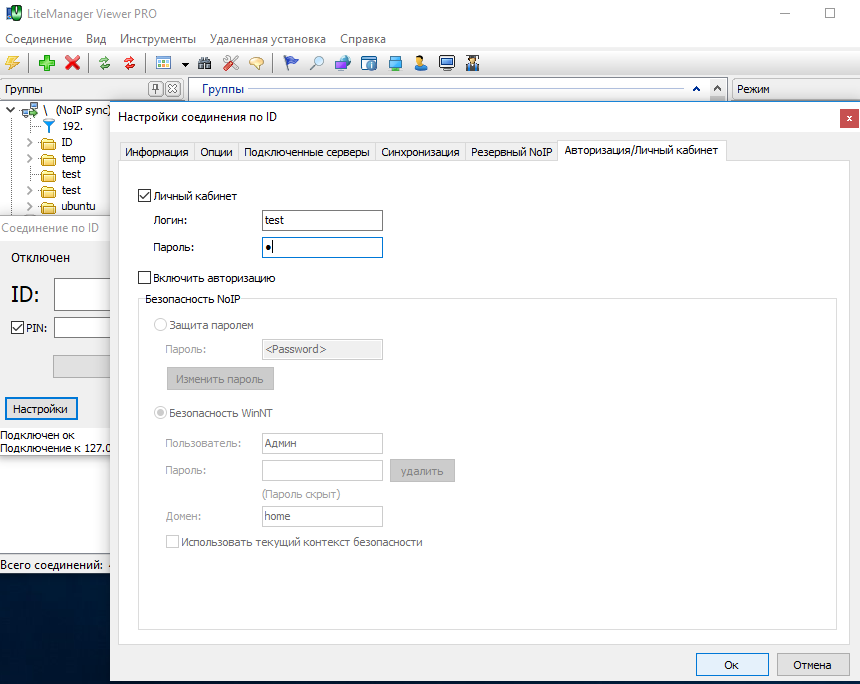
- Ilmub aken, kuhu peate sisestama teie leiutatud parooli.
- Ühendustaotluse teatis kuvatakse kaugarvutis, peate ühenduse lubama.
Näete kõiki kontrollitud arvuteid programmi peaaknas ja saate nende vahel vahetada üheks klõpsuks. Ülaosas on tööriistade ja vestlusnupuga paneel, klõpsates sellel, näete sõnumite kirjutamiseks Messengeri akent.
Võimalikud probleemid ja nende lahendus
Mõnikord on litemanageri vabad probleemid, nüüd analüüsime peamisi ja ütleme teile, kuidas neid lahendada.
Teise arvutiga on võimatu ühenduse luua
Kui proovite kaugjuhtidega ühendust võtta, kuid teid tagastatakse iga kord parooli sisendisse, proovige järgmist:
- Veenduge, et programm on installitud kaug arvutisse ja õige parool on seatud.
- Kontrollige ka teie tutvustatud parooli õigsust.
- Kui laadisite serveri ja vaatajafailid alla eraldi või kahtlalt saidilt, veenduge, et need oleksid üks versioon.
- Küsige ühenduse lubamiseks tulemüüri käsku - seda tuleb teha mõlemas arvutis.
- Kontrollige, kas server on installitud ja käivitatud kaugpõhisesse arvutis, kontrollige ka vaataja ja serveri versiooni - eelistatavalt peaksid need olema samad.
- Kontrollige Internetti, kui see ei tööta või aeglustub, ühendus ei saa luua.
Programm ei mäleta ühenduste loendit
Juhtub, et pärast programmi taaskäivitamist administraatori arvutis kaob arvutite satelliitide loend. Kahjuks on selline käitumine iseloomulik programmi testversioonile (kui te üle läksite tasutud katsele ja demo-periood lõppes). Saate LiteManageri kustutada ja tasuta versiooni uuesti paigaldada.
Kokkusobimatus Kaspersky viirusetõrjega
Kahjuks on LiteManager selle tootega vastuolus selle tootega, mille tulemusel on võimatu normaalselt töötada - aken külmub pidevalt, hiir liigub aeglaselt. Parem on juhtimisvastase antiviruse väljalülitamine kogu halduriga töötamise ajaks. Võite eemaldada ka ühe draiveri - KL1.SYS (see on süsteem32 kaustas süsteemi ketta jaotises "draiverid"). See võib juhtuda, kui suhtlete teiste viirustega - mõned peavad litManageri kahjuks objektiks ja blokeerivad selle funktsioonid.
Saadaval on ainult üks režiim
PC-satelliidiga ühendusrežiimide loendis esitatakse tavaliselt erinevad meetodid: „Vaata”, “demonstratsioon”, “juhtimine”, “ülesande dispetšer” jne. D. Mõnikord muutuvad kõik mittetaotavaks või ainult üheks. Vt jaotist "Seaded" - võib -olla keelasite teatud režiimides töö kogemata töö.
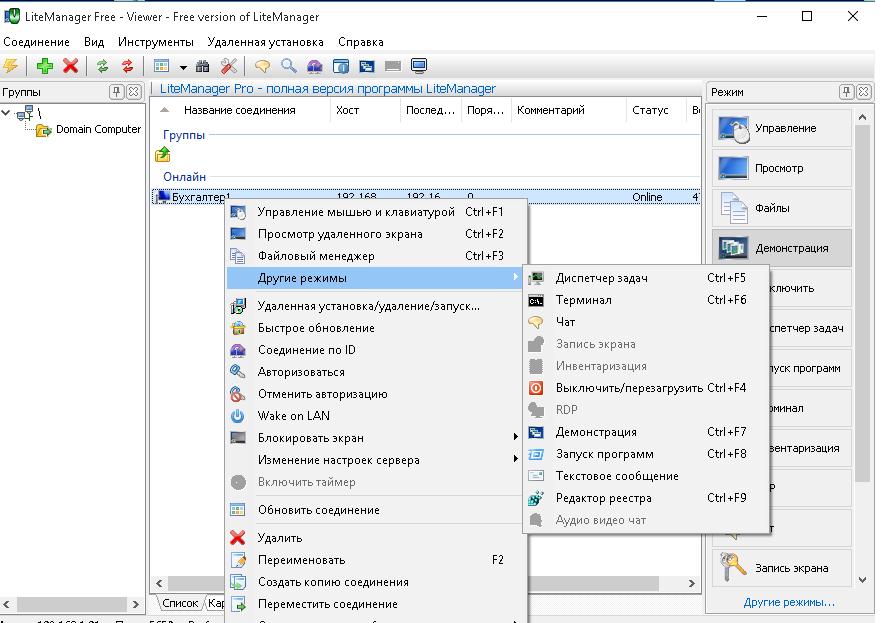
Programmi aeglane töö
Hiire pidurdamine ja akende avamine kaugsas arvutis on seotud kas madala Interneti -kiirusega või piiratud arvutiressurssidega, mille olete ühendanud. Enne halduri installimist kontrollige süsteemi nõudeid.
- « Vea parandus 789 VPN -i ühendamisel
- Teenuste pilvesalvestusfunktsioonid ja õige protseduur kasutamiseks »

